陕西省建设教育培训中心网站/云盘搜索
基于Vue3+TS+Vite+Cesium创建项目
- 基于Vite构建项目
- 安装配置Cesium
- 创建Cesium三维视图
- 运行结果
随着近几年社会的发展,人们对三维可视化的需求也是越来越多,三维GIS如今真的越来越火了,对于做GIS前端开发的人员来说,Cesium开发是绝对绕不开的一门技术,所以今天来说说如何利用当下最火的Vue3+TS+Vite来搭建一个基于Cesium的项目开发环境。
基于Vite构建项目
1.使用yarn create vite创建项目
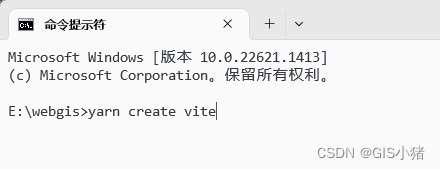
2.定义项目名称
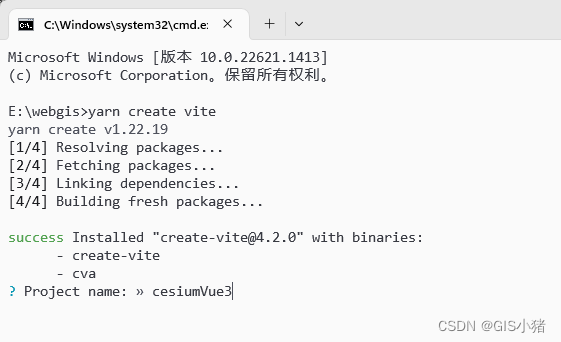
3.选择vue框架
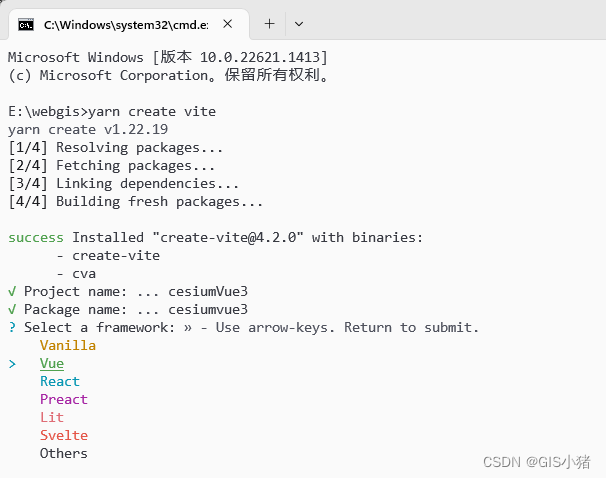
4.选择TypeScript
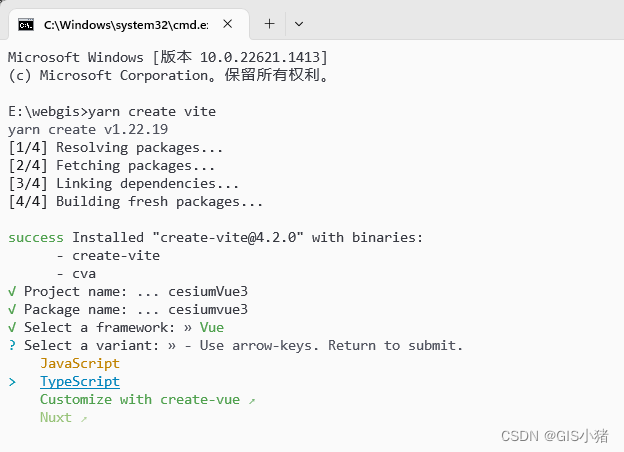
5.在项目根目录下设置yarn镜像,yarn config set registry https://registry.npm.taobao.org,然后执行yarn install初始化安装依赖
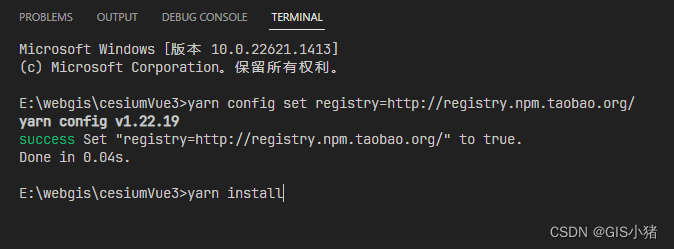
6.用yarn dev运行项目,检查项目是否创建成功
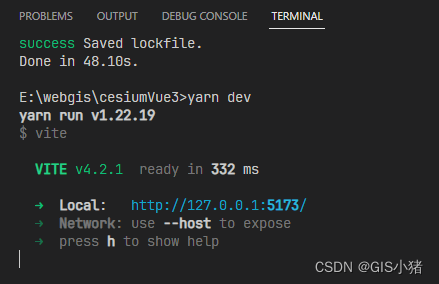
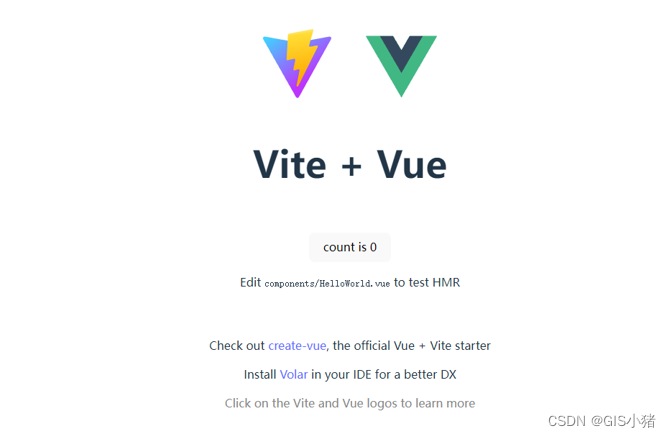
7.安装vue-router,安装命令yarn add vue-router@next,安装完成后再项目中进行配置
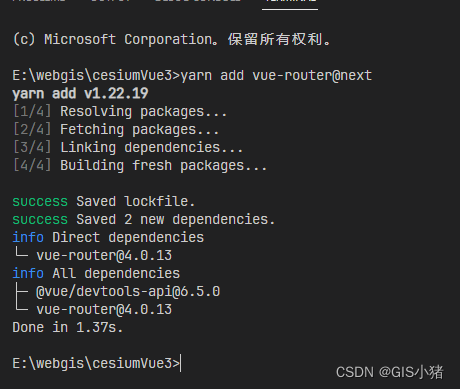
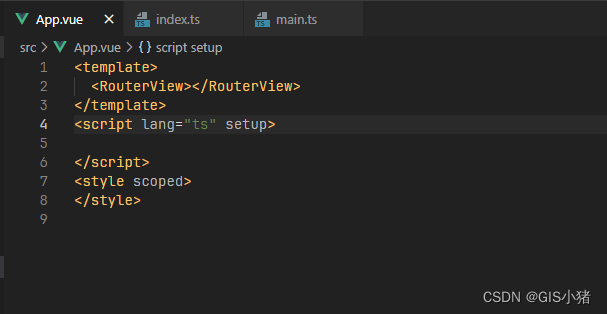
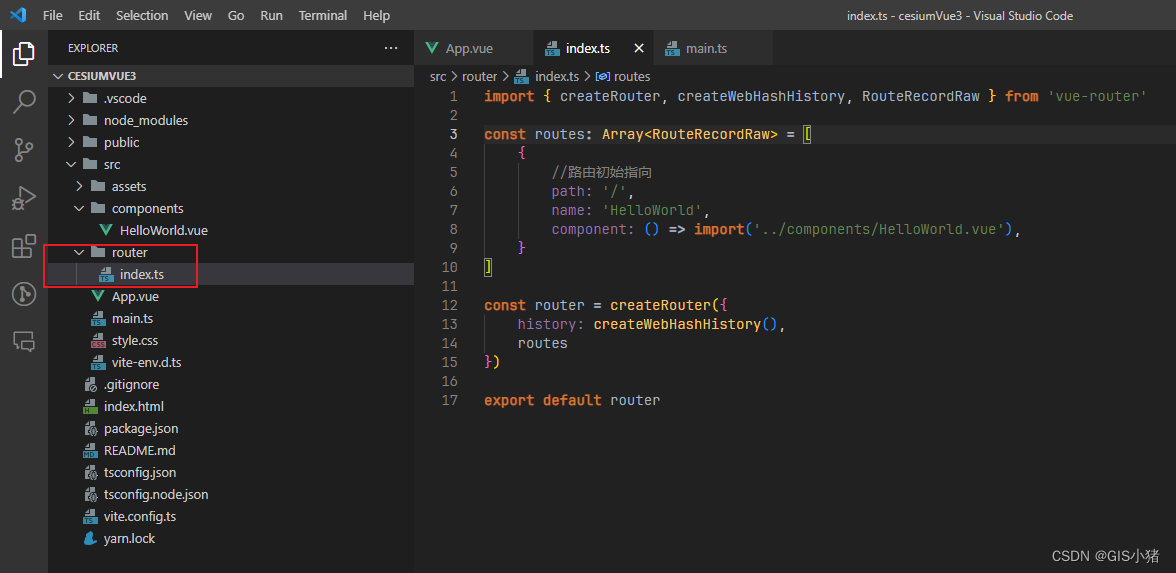
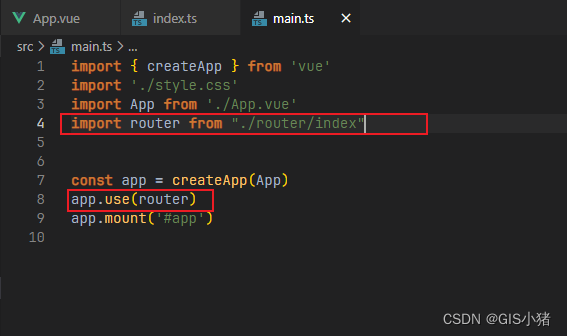
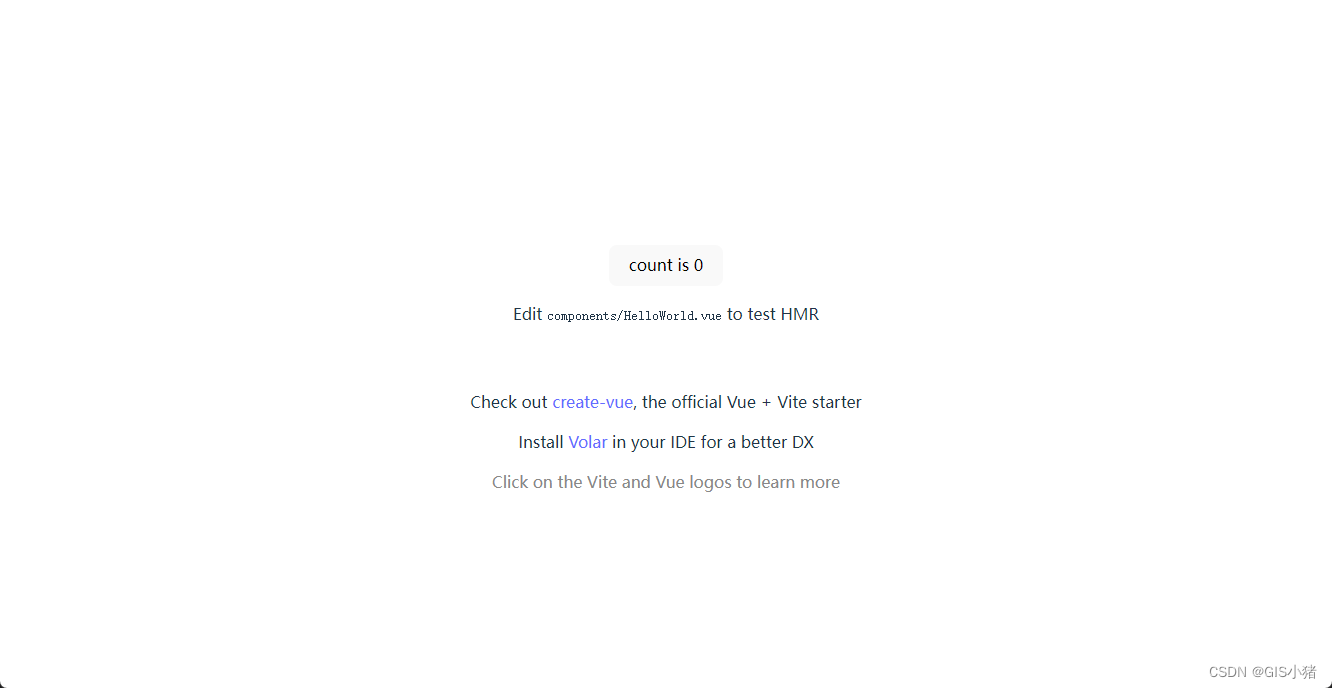
安装配置Cesium
8.安装Cesium,安装命令yarn add cesium vite-plugin-cesium vite -D
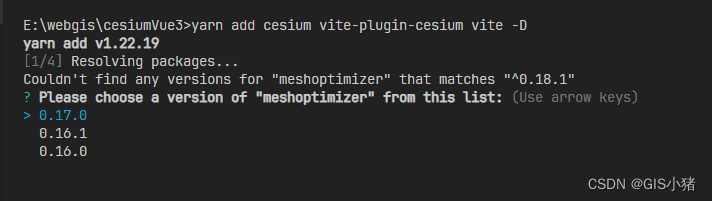
9.在vue.config.js中需要配置cesium,配置如下:
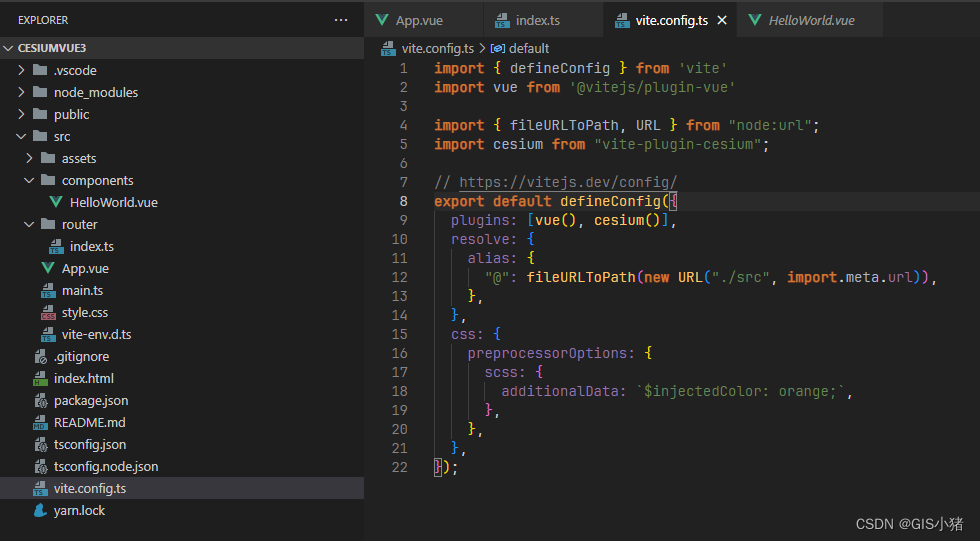
import { defineConfig } from 'vite'
import vue from '@vitejs/plugin-vue'import { fileURLToPath, URL } from "node:url";
import cesium from "vite-plugin-cesium";// https://vitejs.dev/config/
export default defineConfig({plugins: [vue(), cesium()],resolve: {alias: {"@": fileURLToPath(new URL("./src", import.meta.url)),},},css: {preprocessorOptions: {scss: {additionalData: `$injectedColor: orange;`,},},},
});
创建Cesium三维视图
10.使用Cesiumc创建地图视图
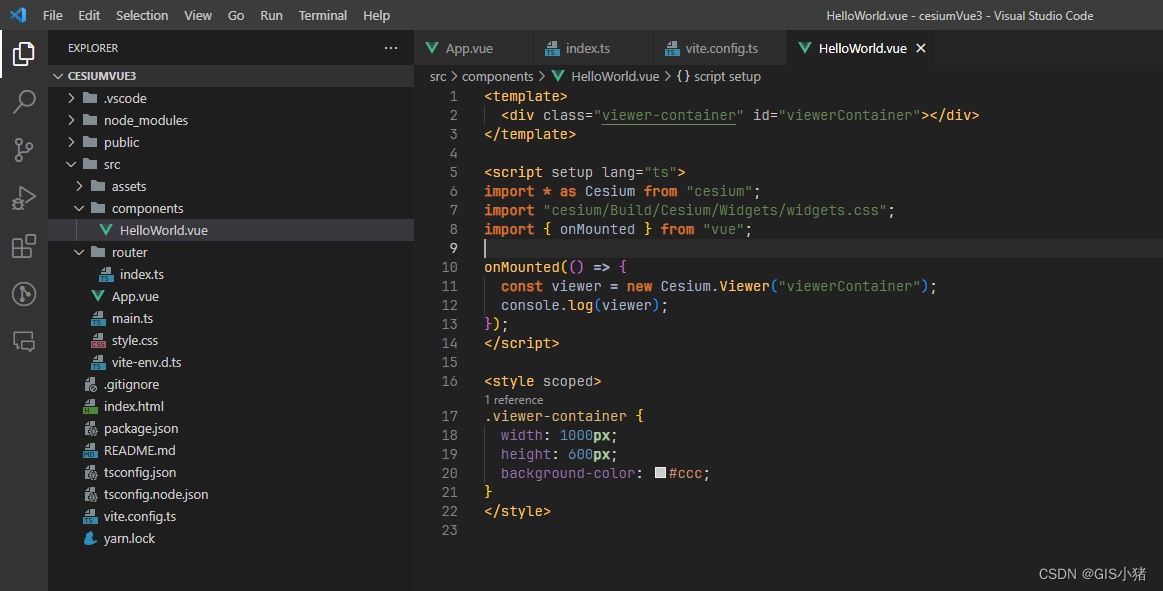
<template><div class="viewer-container" id="viewerContainer"></div>
</template><script setup lang="ts">
// import * as Cesium from "cesium";
import { Viewer } from "cesium";
import "cesium/Build/Cesium/Widgets/widgets.css";
import { onMounted } from "vue";onMounted(() => {const viewer = new Viewer("viewerContainer");console.log(viewer);
});
</script><style scoped>
.viewer-container {width: 100%;/* height: 99%; */position: absolute;top: 0;bottom: 0;background-color: #ccc;
}
</style>
运行结果
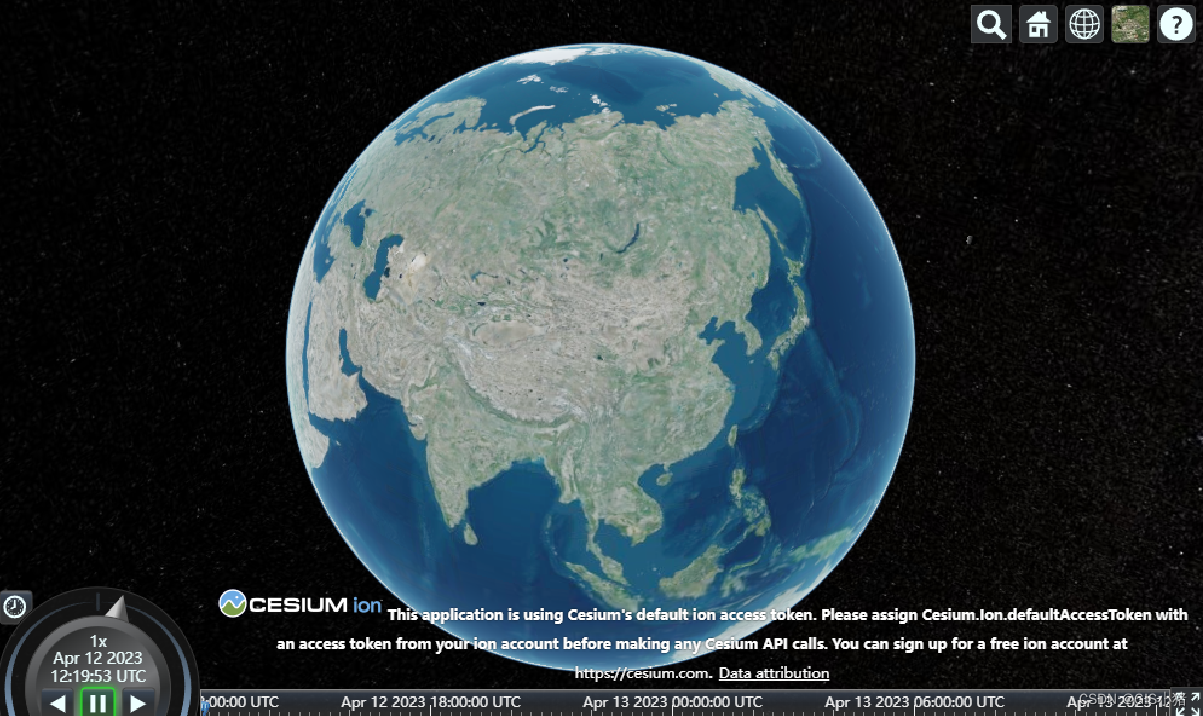
好了,以上就是基于Vue3+TypeScript+Vite+Cesium的项目创建过程,希望能给正在学习使用Cesium的小伙伴们一些参考。一起学习,相互分析,共同进步。
